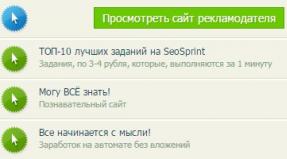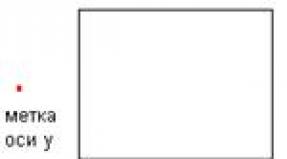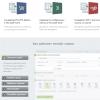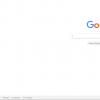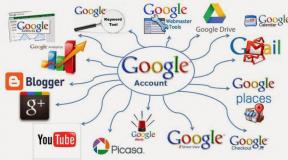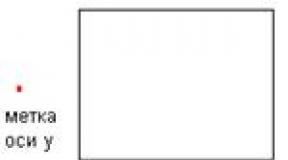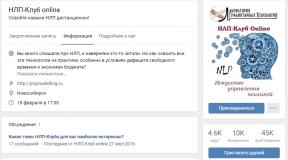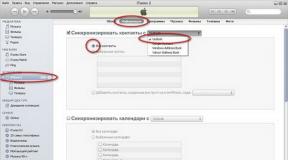როგორ შეხვიდეთ WordPress-ის ადმინისტრაციულ პანელში. შედით WordPress-ის ადმინისტრაციაში. რა შედის WordPress-ის ადმინისტრაციულ ზონაში
ეს ინსტრუქცია დასრულებულია, მაგრამ შეიცავს ბმულებს მასალებზე, რომლებიც ჯერ არ გამოქვეყნებულა. გთხოვთ, არ ინერვიულოთ, თუ რომელიმე ბმული არ გაიხსნება. ყველაფერი მალე იმუშავებს! 🙂
პატივისცემით, ალექსანდრე.
WordPress-ის ადმინისტრაციულ ინტერფეისში შესასვლელად გამოიყენეთ შესვლა და პაროლი, რომელიც მიუთითეთ საიტის ინსტალაციის დროს ან მოგცათ ადმინისტრატორის მიერ (თუ თქვენ არ ხართ ერთი).
WordPress-ის ყველა საიტზე, შესვლის ფორმა განთავსებულია http://your-site-address/wp-login.php. დიახ, არასასიამოვნოა ამ მისამართის ყოველ ჯერზე შეყვანა, ამიტომ გირჩევთ შეინახოთ იგი სადმე, მაგალითად, თქვენი ბრაუზერის რჩეულებში. 🙂
შესვლის ფორმა ასე გამოიყურება:

თუ სწორ მონაცემებს შეიყვანთ, ავტომატურად გადაიყვანთ საიტის მართვის ინტერფეისში. წინააღმდეგ შემთხვევაში, შეცდომის შეტყობინება გამოჩნდება:

ამ მესიჯში მხოლოდ ერთი პრობლემაა: ის ძალიან სიტყვიერია! 🙂
თუ არასწორ შესვლას შეიყვანთ, ნახავთ შეტყობინებას, რომელიც მიუთითებს, რომ თქვენი მომხმარებლის სახელი არასწორია. თუ არასწორ პაროლს შეიყვანთ, ამასაც ნახავთ. და ძალიან ცუდია.
ჩვენი კურსის ბოლოს არის ინსტრუქციები იმის შესახებ, თუ როგორ უნდა ამოიღოთ ეს წარწერა ისე, რომ მესამე მხარის მომხმარებელმა არ იცოდეს, რა ზუსტად შეიყვანა არასწორად. Შეამოწმე.
ზოგიერთი მომხმარებელი ტოვებს ბმულს, რომ შევიდეს ადმინისტრატორის ზონაში საიტის ბოლოში ან სადმე გვერდითა სვეტში, მაგრამ მე გთხოვ დაუყოვნებლივ - არ გააკეთოთ ეს. უმჯობესია დაამატოთ ბმული თქვენი ბრაუზერის ფავორიტებში ან სადმე თქვენს სანიშნეებში, რათა მოხერხებულად გამოიყენოთ იგი.
Სალამი ყველას! გილოცავთ, მომენტი დადგა! თუ თქვენ შექმენით საკუთარი ვებ გვერდი, ან შეუკვეთეთ იგი სპეციალისტს, დადგა დღე, როდესაც ის მზად არის, ის თქვენს წინაშეა და ახლა ყველაზე საინტერესო სამუშაო დაიწყება! პირველი, რაც დამწყებმა უნდა იცოდეს, არის როგორ შეხვიდეთ WordPress-ის ადმინისტრაციულ ზონაში.
WordPress-ის ადმინისტრატორის შესვლის ლინკები:
http://site.ru/wp-login.php
ან
http://site.ru/wp-admin(შეცვალეთ site.ru თქვენი დომენით)
მაშინაც კი, თუ თქვენი გვერდი იტვირთება მხოლოდ https://site.ru, სადაც site.ru არის თქვენი ვებ – გვერდი, ადვილია შესვლა ადმინისტრაციულ პანელში. შეიყვანეთ ჯადოსნური ფრაზა http://site.ru/wp-login.php თქვენს ბრაუზერში და გადაგიყვანთ რესურსზე წვდომის გვერდზე. ახლა თქვენ უნდა შეიყვანოთ თქვენი მომხმარებლის სახელი და პაროლი იმ ფორმაში, რომელიც გაიხსნება გვერდზე.
არსებობს ალტერნატიული გზა. WordPress-ზე ასევე შეგიძლიათ იხილოთ ადმინისტრატორის პანელის შესასვლელი ამ ბმულის გამოყენებით http://site.ru/wp-admin/.
ღირს ამ მარტივი რჩევების დამახსოვრება, თუ თქვენ გეგმავთ პერიოდულად გაასუფთავოთ თქვენი ბრაუზერის ისტორია, წაშალოთ თქვენი ქუქი-ფაილები ან იმუშაოთ თქვენს პროექტზე სხვადასხვა კომპიუტერიდან. რადგან ყოველ ჯერზე მოგიწევთ ამ პროცედურის გავლა საკონტროლო პანელში ხელახლა შესვლისას.
საიტის ადმინისტრაციაში ვერ შედიხარ?
- შესაძლოა, შესვლის ბმული შეიცვალა. ეს კეთდება დეველოპერის მიერ დაცვის გასაუმჯობესებლად. თუ ერთხელ შეცვალეთ თქვენი შესვლის ბმული, თქვენ უნდა შეცვალოთ იგი მონაცემთა ბაზის საშუალებით ან სცადოთ დაწეროთ ჰოსტინგის მხარდაჭერა.
- თქვენ შეიძლება გქონდეთ გატეხილი და თქვენ უნდა აღადგინოთ წვდომა ელექტრონული ფოსტით ან გააკეთოთ საიტის დაბრუნება (სარეზერვო ასლი). შედეგად, ყოველთვის შეცვალეთ თქვენი შესვლის ინფორმაცია (შესვლა და პაროლი). საიტზე წვდომის აღსადგენად, სცადეთ ეს
როგორ გავიგო ჩემი შესვლის მომხმარებლის სახელი და პაროლი?
ეს არის იგივე მონაცემები, რაც თქვენ მიაწოდეთ WordPress-ის თქვენს ჰოსტინგზე დაყენებისას. თუ ეს სამუშაო შეუკვეთეთ სპეციალისტს, მან უნდა მოგაწოდოთ ეს ინფორმაცია. ხშირად ეს არის სტანდარტული შესვლის "admin" და შესაბამისი პაროლი "admin". ამიტომ, მომავალში გატეხვის თავიდან აცილების მიზნით, როდესაც თქვენი ვებსაიტი პოპულარული გახდება, შეცვალეთ თქვენი შესვლა და პაროლი ახლით, დარწმუნდით, რომ შეინახეთ ეს მონაცემები თქვენთან. მაშინაც კი, თუ ფიქრობთ, რომ ეს არ არის განსაკუთრებული ინტერესი ჰაკერისთვის, ხდება ისე, რომ ვებგვერდები ხვდება ნაკადში და ინფიცირდება ვირუსებით. ამიტომ, ღირს წინასწარ ვიფიქროთ უსაფრთხოებაზე.
იმისათვის, რომ არ დაიმახსოვროთ თქვენი ახალი შესვლა და პაროლი ყოველ ჯერზე, როდესაც შეხვალთ საიტზე და აღარ შეიყვანოთ ისინი, გირჩევთ შეამოწმოთ ველი "დაიმახსოვრე". ეს განსაკუთრებით ეხება, როდესაც თქვენი პაროლი არის ანბანური და იყენებს დამატებით სიმბოლოებს. თუ მათ შეინახავთ ამ გამშვებ ბლოკში, მაშინ, როდესაც ადმინისტრაციულ პანელში შესვლის გვერდზე მოხვდებით, ავტომატურად შეძლებთ გვერდზე შესვლას - უბრალოდ დააწკაპუნეთ ღილაკზე „შესვლა“.
ახლა თქვენ იცით, როგორ შეხვიდეთ WordPress-ის ადმინისტრაციულ ზონაში და შეგიძლიათ მართოთ რესურსი მედია ფაილების, კატეგორიების და სტატიების დამატებით, ვიჯეტებთან მუშაობა და დანამატების დაყენებით.
მხოლოდ იმ შემთხვევაში, თუ დაკარგეთ თქვენი შესვლისა და პაროლის ინფორმაცია (თუ თქვენ თავად დააინსტალირეთ საიტი ჰოსტინგზე და მიაწოდეთ სამუშაო ელ. ფოსტა), მაშინ მოძებნეთ თქვენს მეილში წერილი აქტიური შესვლის ბმულით, ეს ინფორმაცია იქ იქნება. .
არ დაგავიწყდეთ საიტის პანელიდან გამოსვლა, თუ არ მუშაობთ პერსონალური კომპიუტერიდან! ეს უზრუნველყოფს დამატებით უსაფრთხოებას თქვენი ინტერნეტ გვერდისთვის და ღირს, რომ ეს კარგი ჩვევაა.
წარმატებული პროექტები თქვენ!
აბსოლუტურად ყველა მასალა (ტექსტი, ფოტო, ვიდეო) საიტზე შედის კონტენტის მართვის სისტემის მეშვეობით. სიმარტივისთვის და მოკლედ, ჩვენ ამ სისტემას ვუწოდებთ ადმინისტრაციულ სისტემას. ნებისმიერი გვერდის რედაქტირების დასაწყებად, თქვენ უნდა გადახვიდეთ საიტის მენეჯმენტზე. Nubex ვებსაიტის შემქმნელი გთავაზობთ ორ გზას საიტის ადმინისტრაციაში შესასვლელად.
მეთოდი No 1. შედით საიტის მენეჯმენტში მთავარი სერვისის მართვის პანელის მეშვეობით
ეს მეთოდი ხელმისაწვდომია საიტის ადმინისტრატორისთვის და არის მთავარი. მისი უპირატესობა ის არის, რომ შესვლისას ადმინისტრატორი ხედავს საიტის სტატუსს და რაიმე პრობლემის შემთხვევაში (საიტი გამორთულია თუ არაიხსნება, არა დომენის სახელი მუშაობს, საიტის პარამეტრები არასწორია დათ. დ.) სისტემა აისახება მათმიზეზები და საშუალებას მისცემს ადმინისტრატორს მიიღოს შესაბამისი ზომები. ასევე, ამ მეთოდის გამოყენებისას ადმინისტრატორს შეუძლია მართოს თავისი ყველა საიტი (თუ არსებობს მრავალჯერადი) მხოლოდ ერთი შეყვანის გამოყენებით.
როგორ შეხვიდეთ საიტის ადმინისტრაციაში
სერვისის მართვის სისტემაში შესასვლელად დააჭირეთ ღილაკს "შესვლა"
თქვენ გადაგიყვანთ მთავარი სერვისის მართვის პანელის შესვლის გვერდზე. აქ არის მისი პირდაპირი მისამართი:

„ელ.ფოსტის“ ველში შეიყვანეთ თქვენი ელ.ფოსტის მისამართი, რომელიც გამოყენებული იყო საიტის რეგისტრაციის ან შექმნისას.
"პაროლი" ველში შეიყვანეთ თქვენი პაროლი. თუ პაროლი არ გახსოვთ, შეგიძლიათ გამოიყენოთ პაროლის აღდგენის ბმული.
თუ პროფილები სოციალურ ქსელებში VKontakte ან Facebook იყო დაკავშირებული თქვენს რეგისტრაციის ფორმასთან, შეგიძლიათ შეხვიდეთ სოციალური ქსელის ლოგოზე დაწკაპუნებით.
სერვისის მართვის პანელში შესვლის შემდეგ თქვენ აღმოჩნდებით მთავარ ეკრანზე, სადაც ნახავთ ყველა თქვენი საიტის სიას. ყოველი საიტის მოპირდაპირედ არის ღილაკი „მართვა“: მასზე დაწკაპუნებით გადახვალთ საიტის მართვის სისტემაში.

მეთოდი ნომერი 2. შესვლა საიტის ადმინისტრირების სისტემაში
ეს მეთოდი გამოიყენება საიტის მენეჯმენტზე წვდომის უზრუნველსაყოფად ცალკეული თანამშრომლებისთვის, რომლებიც იღებენ შეზღუდულ უფლებებს საიტის მართვაზე, მაგრამ არ აქვთ გარკვეული სერვისების მართვის შესაძლებლობა (საიტის გადახდა, ფინანსური ინფორმაცია, დომენის მართვა და ა.შ.).
გახსენით თქვენი ვებ – გვერდი ბრაუზერში და იპოვნეთ მისი დომენის სახელი მისამართების ზოლში. Მაგალითად, http://site.
მე არასოდეს შემხვედრია რაიმე სერიოზული პრობლემა WordPress-ის გამოყენებით, თუ მე არ ვიყავი მათი მიზეზი. მაგრამ, ზოგჯერ, მე უბრალოდ ვერ შევდივარ ადმინისტრაციულ პანელში კარგი მიზეზის გამო. რამდენჯერმე შევხვდი ამ პრობლემას, მაგრამ ყოველთვის ვერ მოვაგვარე იგი ძრავის ხელახლა დაყენების გარეშე.
პრობლემის ზოგადი სიმპტომები
ზოგადად, WordPress-ის ბევრი მომხმარებელი აწყდება ამ პრობლემას და ის ყველასთვის განსხვავებულად ვლინდება, ამიტომ უნივერსალური გამოსავალი არ არსებობს.
უპირველეს ყოვლისა, თქვენ უნდა გადაწყვიტოთ რას ნიშნავს „ვერ შევდივარ WordPress-ის ადმინისტრაციულ პანელში“ თქვენს შემთხვევაში.
როგორც წესი, ეს შეიძლება ნიშნავს, რომ:
- თქვენ შეიყვანეთ თქვენი შესვლის ინფორმაცია, მაგრამ ხედავთ შეცდომის შეტყობინებას;
- თქვენ დააწკაპუნეთ „დაგავიწყდათ პაროლი“, მაგრამ არ მიიღებთ ელ.წერილს აღდგენის ბმულით;
- თქვენ ცდილობთ შეხვიდეთ ადმინისტრაციულ ზონაში, მაგრამ არაფერი ხდება.
ეს არის ყველაზე გავრცელებული პრობლემები, რომლებიც წარმოიქმნება ადმინისტრაციულ პანელში შესვლისას. თქვენი შემდგომი მოქმედებები დამოკიდებულია ზუსტად იმაზე, თუ რომელ მათგანს შეხვდებით.
შეცდომის შეტყობინება სისტემაში შესვლისას
ეს ხდება, რომ მომხმარებელს უბრალოდ დაავიწყდა პაროლი, რომელიც გამოიყენა თავის ვებსაიტზე. იშვიათი არაა სხვადასხვა საიტებზე სხვადასხვა მონაცემების გამოყენება. თუ ეს მოხდება, მაშინ ის უნდა გადატვირთოთ და შეიცვალოს ახლით. პაროლის გადატვირთვის უმარტივესი გზაა ელ.ფოსტის ავტომატური აღდგენის გამოყენება.
ავტომატური აღდგენის გამოსაყენებლად, თქვენ უნდა გადახვიდეთ გვერდზე my-site.ru/wp-admin და დააწკაპუნოთ ღილაკზე "დაგავიწყდათ პაროლი". ამის შემდეგ შეიყვანეთ თქვენი მომხმარებლის სახელი ან ელექტრონული ფოსტის მისამართი, რომელიც მიიღებს აღდგენის ბმულს. ამ ბმულზე დაწკაპუნებით გადახვალთ ახალ გვერდზე, სადაც შეგიძლიათ გადააყენოთ და შეცვალოთ პაროლი, შემდეგ კი შეხვიდეთ სისტემაში.
მეილი არ მოდის
თქვენ შეგიძლიათ იპოვოთ ეს აპლიკაცია თქვენს ჰოსტინგის მართვის პანელში ან ლოკალური ვებ სერვერის მენიუში, იმისდა მიხედვით, თუ სად მდებარეობს თქვენი საიტი. შემდეგ, PhpMyAdmin გვერდზე, თქვენ უნდა გახსნათ საიტის მონაცემთა ბაზა და იპოვოთ wp_users ცხრილი. თქვენს წინაშე გაიხსნება ყველა დარეგისტრირებული მომხმარებლის სია, რომელშიც თქვენ უნდა იპოვოთ თქვენი ანგარიში და დააჭიროთ ღილაკს "რედაქტირება".
სტრიქონების სიაში, რომელიც გამოჩნდება, იქნება user_pass სვეტი, თქვენ უნდა წაშალოთ მისი მთელი შინაარსი და შეიყვანოთ ახალი პაროლი. შემდეგ, "ფუნქცია" სვეტში user_pass ხაზისთვის, თქვენ უნდა გახსნათ ჩამოსაშლელი მენიუ და აირჩიოთ MD5. ახლა თქვენ შეგიძლიათ დააჭიროთ "OK" და შეამოწმოთ, შედის თუ არა მომხმარებელი სისტემაში ახალი პაროლით.
არაფერი ხდება, როცა ვცდილობ შესვლას
ეს არის ყველაზე გავრცელებული პრობლემა, რომელიც იწვევს მომხმარებლებს ინტერნეტში შესვლას კითხვით „რატომ ვერ შევდივარ WordPress-ის ადმინისტრაციულ პანელში“. ეს იმიტომ ხდება, რომ საკმაოდ რთულია საკუთარი თავის მოგვარება შესაბამისი ცოდნის გარეშე.
ჩემს შემთხვევაში, ეს არის ის, რაც ხდებოდა ყველაზე ხშირად, ამიტომ ვიპოვე რამდენიმე გადაუდებელი გადაწყვეტა, რომ დაუყოვნებლივ ვცადო. ამ პრობლემას არ აგვარებენ, მაგრამ მათი დახმარებით მაინც შემიძლია შეხვიდე ადმინისტრაციულ პანელში და დავასრულო რაიმე სასწრაფო. აი, რა უნდა სცადოთ დაუყოვნებლივ:
- ბრაუზერის ქეშის და ქუქიების გასუფთავება;
- ბრაუზერის შეცვლა;
- my-site.ru/wp-admin გვერდის ნაცვლად, სცადეთ გამოიყენოთ my-site.ru/wp-login.
ქუქიების და ქეშის გასუფთავება ყოველთვის არ გვეხმარება და არც სხვა ბრაუზერის გამოყენება. მაგრამ ჩემი-site.ru/wp-login გვერდიდან შესვლის მცდელობა თითქმის ყოველთვის მუშაობს, მაგრამ მე მაინც ვერ შევდივარ WordPress-ში ჩვეულებრივი გვერდიდან.
ამის გარკვევისას, რაღაც საინტერესო გავიგე. როგორც წესი, my-site.ru/wp-admin-დან შესვლისას ხდება ავტომატური გადამისამართება my-site.ru/wp-login-ზე. და როდესაც მე ვერ შევდივარ ადმინისტრაციულ პანელში, გადამისამართება არ ხდება.
როგორც ირკვევა, აქ დამნაშავეა ვებსაიტისა და ადმინისტრატორის მისამართების შეუსაბამობა. ამის გამოსასწორებლად, თქვენ უნდა გადახვიდეთ WordPress-ის ზოგადი პარამეტრების განყოფილებაში. ამ გვერდზე თქვენ უნდა დარწმუნდეთ, რომ ორივე URL ველი ემთხვევა. თუ ეს ასე არ არის, მაშინ თქვენ უნდა გააკეთოთ ისინი იგივე და შეამოწმოთ მუშაობს თუ არა შეყვანა.
რა უნდა გააკეთოს, თუ არაფერი დაგვეხმარება
ზოგჯერ, ზემოთ ჩამოთვლილი არცერთი გადაწყვეტილება არ გეხმარებათ შეხვიდეთ თქვენს WordPress ადმინისტრაციულ პანელში. მაშინ, სავარაუდოდ, აქ პრობლემა არის გაუმართავი მოდული, რომელიც ხელს უშლის ადმინისტრატორის გვერდის ნორმალურ მუშაობას. ამავდროულად, ძნელია არა მხოლოდ იმის გაგება, თუ რომელი მოდული არის გაუმართავი, არამედ მისი ამოღებაც, რადგან შეუძლებელია ადმინისტრაციულ პანელში შესვლა.
ამ შემთხვევაში, თქვენ უნდა გახსნათ თქვენი საიტის დირექტორია FTP კლიენტის ან ჰოსტინგის ანგარიშის მართვის გვერდის მეშვეობით. ამის შემდეგ გადადით wp-content/plugins საქაღალდეში და გადაარქვით სახელი, მაგალითად, 1.plugins. შემდეგ შექმენით ახალი ცარიელი საქაღალდე, სახელწოდებით plugins და შეეცადეთ შეხვიდეთ WordPress-ში. თუ ყველაფერი მუშაობს, მაშინ შეგიძლიათ წაშალოთ ცარიელი საქაღალდე და გადარქმევა 1.plugins.
ახლა თქვენ მოგიწევთ გამორთოთ ყველა დანამატი და ჩართოთ ისინი სათითაოდ, რათა დაადგინოთ რომელია გაუმართავი. ეს საკმაოდ გრძელია, მაგრამ სხვა გზა არ არის გაუმართავი მოდულის პოვნა.
დასკვნა
თამამად შემიძლია ვთქვა, რომ ზემოთ ჩამოთვლილი მეთოდების გამოყენებამ შეიძლება გადაჭრას თქვენი WordPress შესვლის პრობლემების უმეტესი ნაწილი. თუ ისინი არ დაგეხმარებიან, მაშინ პრობლემა თქვენს საიტზე, ალბათ, უფრო ღრმაა და მოითხოვს უფრო რთულ მოქმედებებს. ამის შემდეგ, თქვენ მხოლოდ უნდა მიმართოთ სპეციალისტებს ან ხელახლა დააინსტალიროთ ძრავა.
მიუხედავად იმისა, რომ WordPress წარმოუდგენლად ძლიერი პლატფორმაა, ის არ არის პრობლემების გარეშე. WordPress-ის მომხმარებლებში იმედგაცრუების ერთ-ერთი წყაროა WordPress-ის დაფაზე შესვლის შეუძლებლობა. არსებობს მრავალი მიზეზი, რის გამოც შეიძლება პრობლემები შეგექმნათ WordPress-ში შესვლისას, მაგრამ ზოგიერთი უფრო სავარაუდოა.
ამ სტატიაში განვიხილავთ შესვლის ყველაზე გავრცელებულ საკითხებს, განვმარტავთ, რატომ ხდება ისინი და შემოგთავაზებთ გადაწყვეტილებებს.
1. თქვენ დაკარგეთ ან დაგავიწყდათ პაროლი
ეს აშკარა, მაგრამ მნიშვნელოვანი საკითხია. თუ რეგულარულად შეცვლით თქვენს პაროლს თქვენი საიტის დასაცავად, მისი დავიწყება ან დაკარგვა ადვილი იქნება. მიუხედავად იმისა, რომ WordPress-ს აქვს ჩაშენებული ფუნქცია თქვენი მიმდინარე პაროლის გადატვირთვისთვის, შეიძლება შეგხვდეთ გარკვეული სირთულეები. შედეგად, ამ პრობლემის გადაჭრის ბევრი ვარიანტი არ გვაქვს.
გამოსავალი:
თუ დაგავიწყდათ ან დაკარგეთ პაროლი, ჯერ სცადეთ პაროლის აღდგენის ჩაშენებული ფუნქციის გამოყენება. შესვლის გვერდზე დააწკაპუნეთ „დავიკარგე პაროლი“ და მოგეთხოვებათ თქვენი ელ.ფოსტის მისამართის შეყვანა. WordPress გამოგიგზავნით ბმულს ელფოსტაში, რომელიც საშუალებას მოგცემთ შექმნათ ახალი პაროლი.
თუ რაიმე მიზეზით ვერ გამოიყენებთ ამ მეთოდს, არსებობს კიდევ ორი.
პირველ რიგში, თუ თქვენ შედიხართ WordPress-ზე სხვადასხვა მოწყობილობიდან, შემდეგ შეამოწმეთ, ხართ თუ არა სისტემაში შესული ზოგიერთ მათგანზე. შემდეგ გადადით კონსოლზე და შეცვალეთ პაროლი.
თუ ეს არ მუშაობს, შეგიძლიათ განაახლოთ თქვენი პაროლი პირდაპირ WordPress მონაცემთა ბაზაში. თუ თქვენი საიტი განთავსებულია Linux სერვერზე, მაშინ დიდი ალბათობით გექნებათ წვდომა phpMyAdmin-ზე. თუმცა, თქვენი WordPress მონაცემთა ბაზის რედაქტირებამდე, შექმენით სარეზერვო ასლი. და შემდეგ მიჰყევით ამ ნაბიჯებს:
- გაუშვით phpMyAdmin, აირჩიეთ თქვენი საიტის მონაცემთა ბაზა და გახსენით wp_users
- მომხმარებელთა სიაში იპოვეთ თქვენი სახელი user_login სვეტში და აირჩიეთ "რედაქტირება" ამ ხაზის გვერდით.
- იპოვეთ user_pass ველი და შეიყვანეთ ახალი პაროლი Value ველში.
- ჩამოსაშლელი მენიუდან აირჩიეთ MD5.
- გადაახვიეთ გვერდის ბოლოში და დააჭირეთ ღილაკს Go.
ახლა თქვენ შეგიძლიათ შეხვიდეთ ახალი პაროლის გამოყენებით, რომელიც ახლახან მიანიჭეთ თქვენს WordPress მომხმარებლის სახელს phpMyAdmin-ის გამოყენებით. თუმცა, თუ ამჯერად წარმატებას ვერ მიაღწიეთ, მაშინ მაინც არის რამდენიმე ხრიკი.
2. ქეში და ქუქიები
ქუქი-ფაილები არის პატარა ფაილები, რომლებიც მდებარეობს ბრაუზერის დირექტორიაში, რომლებიც ინახავს ინფორმაციას მომხმარებლის ქმედებების შესახებ კონკრეტულ ვებსაიტზე.
WordPress მოითხოვს ქუქიების გამოყენებას შესვლისას. თუ ქუქიები არ არის ჩართული, ვერ შეძლებთ WordPress-ში შესვლას.
ბრაუზერის ქეში ეხება თქვენს ბრაუზერში შენახულ დროებით ფაილებს, როდესაც თქვენ ეწვიეთ ვებ გვერდს. თუ ქეში დროულად არ განახლდება, თქვენ გამოჩნდება საიტის ძველი ვერსია.
გამოსავალი:
საბედნიეროდ, ქეშისა და ქუქიების პრობლემები, როგორც წესი, ადვილი მოსაგვარებელია. ჯერ შეამოწმეთ ჩართულია თუ არა ქუქიები და შემდეგ გაასუფთავეთ ქეში და ქუქიები თქვენს ბრაუზერში.
3. დანამატის ჩარევა
ხდება, რომ მოდული ხელს უშლის შესვლის პროცესს. ის შეიძლება არასწორად განახლდა ან შეიძლება იყოს კონფლიქტი ორ ან მეტ დანამატს შორის.
გამოსავალი:
პირველ რიგში, თქვენ უნდა დარწმუნდეთ, რომ პრობლემა რეალურად გამოწვეულია მოდულით. ამის გაკეთება შეგიძლიათ ყველა თქვენი დანამატის გამორთვით ან თქვენი დანამატების საქაღალდის დროებით გადარქმევით.
თუ თქვენ გაქვთ წვდომა ადმინისტრაციულ ზონაში, გადადით დანამატების მენიუში და უბრალოდ გამორთეთ ისინი. დარწმუნდით, რომ გაქვთ თქვენი საიტის სარეზერვო ასლი. აირჩიეთ ყველა თქვენი დანამატი, გადადით ჯგუფის მოქმედებებზე და დააჭირეთ გამორთვას.
თუ არ გაქვთ წვდომა ადმინისტრაციულ პანელზე, შეგიძლიათ გადარქმევა დანამატების საქაღალდე. გამოიყენეთ FTP კლიენტი, იპოვეთ wp-content/plugins საქაღალდე და გადაარქვით სახელი.

WordPress არ ამოიცნობს საქაღალდეს და გამორთავს ყველა დანამატს.
დანამატების გამორთვის შემდეგ, სცადეთ შესვლა. თუ ის მუშაობს, ეს დაადასტურებს, რომ დანამატები იყო მიზეზი. ახლა კი თქვენ უნდა გაარკვიოთ რომელმა დანამატმა გამოიწვია უხერხულობა. ამისათვის უბრალოდ დაიწყეთ დანამატების ჩართვა სათითაოდ და შეამოწმეთ საიტის ფუნქციონირება ყოველი ჩართული მოდულის შემდეგ.
4. თემასთან დაკავშირებული პრობლემები
პრობლემურმა თემებმა შეიძლება გამოიწვიოს შესვლის პრობლემები, თუ თქვენი თემა შეიცავს მორგებულ შესვლის გვერდს. ეს პრობლემა შეიძლება წარმოიშვას პრობლემური თემის განახლების ჩამოტვირთვისას, ან როცა WordPress-ის განახლებული ბირთვი შეუთავსებელია თემასთან.
გამოსავალი:
თქვენ შეგიძლიათ განსაზღვროთ, იწვევს თუ არა თემა თქვენს შესვლის პრობლემებს ნაგულისხმევ თემაზე დაბრუნებით. ამისათვის დროებით გადაარქვით თქვენი მიმდინარე თემების დირექტორია, რათა WordPress-მა არ აღიაროს იგი.
ამისათვის გადადით wp-content/themes საქაღალდეში FTP კლიენტის გამოყენებით, იპოვეთ მიმდინარე თემების საქაღალდე და გადაარქვათ სახელი. შემდეგ WordPress იძულებული იქნება დაუბრუნდეს სტანდარტულ თემას.
ახლა სცადეთ შესვლა, რათა შეამოწმოთ თქვენი გამოცნობა.
5. wp-login.php ფაილის დაზიანება
გამოსავალი:
პრობლემის ამ მიზეზის შესამოწმებლად (და დაუყოვნებლივ გადაჭრით), თქვენ უნდა შეცვალოთ ეს ფაილი ახლით.
- შექმენით WordPress-ის სარეზერვო ასლი wp-login.php ფაილის წაშლამდე
- იპოვეთ თქვენი wp-login.php ფაილი FTP კლიენტთან და წაშალეთ იგი. თქვენ ნახავთ მას დირექტორიაში, სადაც დააინსტალირეთ WordPress
- შემდეგი, ჩამოტვირთეთ WordPress-ის უახლესი ვერსიადა იპოვეთ wp-login.php ფაილი ახალ ჩამოტვირთვებში
- დააკოპირეთ ეს ფაილი და შეცვალეთ წაშლილი
- გახსენით ახალი ფაილი და იპოვეთ "redefining user_login"
- php კომენტარის ქვეშ, იპოვეთ და შეცვალეთ კოდი, როგორც ეს ნაჩვენებია ქვემოთ:
თუ wp-login.php ფაილი იყო მიზეზი, მაშინ ყველაფერი კარგად უნდა იყოს ახლა.
6. WordPress-ის ან საიტის URL-ის გადამისამართება
WordPress URL განსაზღვრავს ადგილს, სადაც WordPress არის დაინსტალირებული, ხოლო საიტის URL განსაზღვრავს, თუ სად უნდა იყოს თავად ვებსაიტი. თუ რომელიმე ეს არ არის სწორი, ამან შეიძლება გამოიწვიოს ყველა სახის პრობლემა, მათ შორის, შეცდომების გამოსასწორებლად კონსოლში შესვლის შეუძლებლობა.
ეს შეიძლება მოხდეს, თუ ახლახან გადაიტანეთ თქვენი საიტი, შეცვალეთ WordPress-ის ბირთვის მდებარეობა WordPress-ის ქვედირექტორიაში გადატანით, ან უბრალოდ დააჭირეთ არასწორ ღილაკს მონაცემთა ბაზასთან მუშაობისას.
გამოსავალი:
WordPress მისამართისა და საიტის URL-ის პრობლემის მრავალი პოტენციური გადაწყვეტა არსებობს. მაგრამ არსებობს ხრიკი, რომელიც დაგეხმარებათ გაიგოთ, არის თუ არა ეს ნამდვილად პრობლემა.
თქვენი საიტის სარეზერვო ასლის შექმნის შემდეგ გადადით wp-config.php ფაილზე თქვენი FTP კლიენტით და დაამატეთ შემდეგი კოდი:
Define ("WP_HOME","http://example.com"); define("WP_SITEURL","http://example.com");
დარწმუნდით, რომ გამოიყენეთ WordPress URL WP_HOME-სთვის და საიტის URL WP_SITEURL-ისთვის. ნაგულისხმევად, ორივე მისამართი ერთნაირი იქნება. თუმცა, თუ WordPress-ს აძლევთ თქვენს დირექტორიას, WordPress URL მიუთითებს დირექტორიაზე, სადაც დააინსტალირეთ WordPress.
შეინახეთ განახლებული wp-config.php ფაილი და ატვირთეთ შეცვლილი ფაილი სერვერზე თქვენი FTP კლიენტის გამოყენებით. თუ ახლა შეგიძლიათ შესვლა, მაშინ ჩვენ ვიპოვეთ პრობლემა.
თუმცა, ეს დროებითი გამოსავალია, დაგჭირდებათ კოდის ამოღება და საიტის მონაცემთა ბაზაში WP_HOME და WP_SITEURL მნიშვნელობების განახლება.
შედეგები
WordPress-ში შესვლის პრობლემები შეიძლება იყოს იმედგაცრუებული და შეიძლება საათები დასჭირდეს პრობლემის პოვნას. როგორც ხედავთ, მრავალი მიზეზი არსებობს და ძნელია იმის ცოდნა, თუ სად უნდა დაიწყოს.
მოდით სწრაფად გადავხედოთ პრობლემების გადაწყვეტას:
- პაროლის შეცვლა
- გაასუფთავეთ თქვენი ბრაუზერის ქეში და ქუქიები
- გამორთეთ თქვენი დანამატები
- დაუბრუნდით სტანდარტულ თემას
- შეცვალეთ თქვენი შესვლის ფაილი
- განსაზღვრეთ საიტის URL და WordPress
WordPress-ში შესვლისას რაიმე პრობლემა შეგხვედრიათ? გვითხარით კომენტარებში როგორ მოაგვარეთ ეს.
ასევე წაიკითხეთ...
- მიმდინარეობს Internet Explorer-ის აღდგენა Windows 7-ის Internet Explorer 11-ის აღდგენა
- როგორ დააკოპიროთ კონტაქტები თქვენი ტელეფონიდან Gmail-ში - ბლოგი საინფორმაციო ტექნოლოგიების შესახებ: პროგრამული უზრუნველყოფა, აპარატურა, ინტერნეტი, სერვისები, რჩევები
- რატომ არ არის ქსელის ადაპტერი მოწყობილობის მენეჯერში?
- როგორ გავაუქმოთ ტელეფონი Google-ის ანგარიშიდან: რამდენიმე გზა ანგარიშის გაუქმება Sony Xperia z5-ზე